如何解决Win10系统的PIN码和指纹选项找不到的问题?用过Win10系统的用户都清楚,如果想要为Win10系统设置密码,需要先在登录界面找到PIN码和指纹选项,但最近有用户表示因为在登录界面找不到PIN码和指纹选项而无法设置密码。那么遇到这种情况该如何解决呢?下面小编就为大家带来Win10系统的PIN码和指纹选项找不到的解决方法,一起来看看吧!
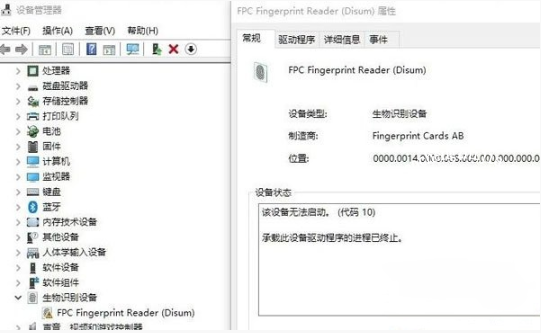
Win10系统的PIN码和指纹选项找不到的解决方法
1. 按 “Windows 徽标键+X”,启动设备管理器。找到您的指纹(生物识别)驱动,右键卸载,重启设备。再次打开设备管理器,点击 “操作”》“扫描检测硬件改动”,Windows 会在联网状态下寻找合适的驱动进行安装。安装后再次重启设备;
2. 按 “Windows 徽标键+R”,输入 “services.msc”,回车启动服务管理器。找到 Windows Biometric Service 服务,将其停止。找到IPsec Policy Agent服务已经开启并自动启动;
3. 找到 C:\Windows\System32\WinBioDatabase 下的数据文件,将其删除(如果无法删除,将其重命名后删除);
4. 重启设备,按照 2 方法启动 Windows Biometric Service 服务,重新在用户登录设置中设置 PIN,之后录入指纹;
5.打开注册表编辑器,在左侧依次展开:HKEY_LOCAL_MACHINE\SOFTWARE\Policies\Microsoft\Windows\System新建了DWORD值,名称是AllowDomainPINLogon,值为1。
以上是小编为您收集的资讯,更多精彩敬请关注教程之家网站!














